Tips & Tricks - Editie 4

We gaan het eens lekker hebben over het schoonmaken van je PC! Ren nu overigens niet naar het gootsteenkastje voor een emmer water en een sponsje, want we gaan de PC enkel softwarematig in het sop zetten. Dat wil dus zeggen dat jij aan de hand van dit artikel je PC geheel kan gaan opschonen. Waarom? Omdat computers naar verloop van tijd software matig een behoorlijke puinzooi worden. Je download eens iets en dan komt er zomaar wat malware mee. Je installeert iets met als gevolg een gefragmenteerde harde schijf, Etc, etc. Dit resulteert vaak in een vertraagde PC. M.a.w. minder snel dan hij zou kunnen zijn als alles netjes en opgeruimd zou zijn. Je kunt het vergelijken met je kamer. Als je kamer netjes is opgeruimd, kun je snel je spullen vinden. Is je kamer echter één berg met rommel, moet je wat langer zoeken. Bij een computer werkt dat min of meer hetzelfde.

Stap 1: Verwijderen van malware.
Als eerste gaan we de PC vrij maken van ongewenste en schadelijke software. Malware word dit soort software genoemd. Malware is eigenlijk een verzamel naam voor meerdere soorten schadelijke software, zoals spyware, adware en trojans. Dergelijke software vertraagd je PC en verstuurt ook nog eens allemaal gevoelige informatie naar hackers waarmee je nog meer malware en virussen in je PC kan verwelkomen. Bovendien wordt je privacy enorm aangetast. Het verwijderen van malware gaan we doen met het gratis doch goede programma "Malwarebytes anti malware", kortweg MBAM.

Stap 2: Opschonen van het register.
Het register is het zo'n beetje het hart van Windows. Alle instellingen en configuraties worden in het register opgeslagen. Echter is het raadzaam om het register van tijd tot tijd eens schoon te maken. Vaak blijven er diverse overbodige "keys" in achter die het systeem niet meer nodig heeft, bijvoorbeeld na het verwijderen van een programma. Deze nutteloze keys kunnen het systeem echter nog wel vertragen en dat is reden genoeg om de bezem eens door het register te trekken.
Nu gaan we het register "defragmenteren". Dit wel zeggen dat alle stukjes die bij elkaar horen weer netjes bij elkaar komen te staan. Vergelijk het met het opruimen van je boekenkast.
- Klik in het kader "systeem onderhouden" onderin op "alle functies" en klik daarna op "Register defragmenteren".
- Klik op "Volgende".
- Indien er nog programma's open staan, kun je die het beste nu sluiten. Klik daarna op "OK"
- Het register wordt nu geanalyseerd op gefragmenteerde bestanden.
- Klik na de analyse op "Nu opnieuw opstarten en optimaliseren" om verder te gaan. De PC zal nu worden afgesloten en het register word gedefragmenteerd. Na het defragmenteren zal de computer opnieuw starten. Vergeet niet om daarna weer terug te surfen naar dit artikel voor het vervolg!

Stap 4: De harde schijf defragmenteren.
Wat voor het register geld, geld ook voor de harde schijf. Vaak worden bepaalde stukken software in kleine blokjes verspreid over je HDD geïnstalleerd. Dit noemt men gefragmenteerd. Door het defragmenteren van je HDD worden deze stukken als ware als LEGO bij elkaar gezet. Het resultaat is een snellere computer, omdat alles nu lekker bij elkaar staan en snel geladen kan worden, zonder dat de computer steeds ergens anders een stukje vandaan moet plukken. De Harde schijf is namelijk het langzaamste onderdeel in je PC, dus wil je die zo optimaal mogelijk benutten.
- Open TuneUp en kies voor "Verder testen"
- Klik in het kader "systeem onderhouden" onderin op "alle functies" en klik daarna op "Harde schijven defragmenteren".
- Vink vervolgens aan welke schijven je wilt defragmenteren. Klik daarna op "Volgende".
- Er word nu een analyse gemaakt van de HDD. Wacht tot het programma klaar is.
- Klik na de analyse op "Volgende" om het defragmenteren te starten. Let op! defragmenteren kan soms meerdere uren duren. Voer dus alleen een defragmentatie uit indien je hiervoor voldoende tijd hebt. Ga in de tussentijd even een poosje TV kijken o.i.d. Laat de PC tijdens de defragmentatie met rust!
- Als de defragmentatie voltooid is, druk op je "Afsluiten". Je zal er goed aan doen de computer nogmaals opnieuw te starten.

Indien je alle bovenstaande handelingen hebt uitgevoerd, zal je computer nu, afhankelijk van hoeveel troep erop stond, een stuk soepeler en sneller werken. Eventueel kun je zelf nog wat andere optimalisaties aanbrengen met Tune Up.
- Start MBAM en zorg ervoor dat de nieuwst update's worden opgehaald. Dit gebeurt automatisch.
- Scan je computer met MBAM. Je kan kiezen voor een uitgebreide scan, maar in de meeste gevallen is een snelle scan voldoende. Voel je echter vrij om een volledige scan te draaien.
- Verwijder de mogelijk gevonden schadelijke malware en sluit MBAM af.
- Start Tune Up Utilities en zorg voor de nieuwste updates. Hier word om gevraagd wanneer je het programma start.
- Klik op "verder testen"
- Klik in het kader "systeem onderhouden" onderin op "alle functies" en klik daarna op "Register opruimen".
- Klik op "volgende" en wacht tot de analyse is afgerond.
- Klik op "problemen weergeven" en daarna op "volgende".
- Kijk voor de grap eens hoeveel fouten er zijn gevonden en Klik daarna op "Opruimen".
- Klik in het geopende scherm op "volgende". De fouten worden nu opgelost.
- Klik op "voltooien" om terug te keren naar het scherm en sluit dit scherm. Je keert nu terug naar het hoofdmenu van Tune Up.


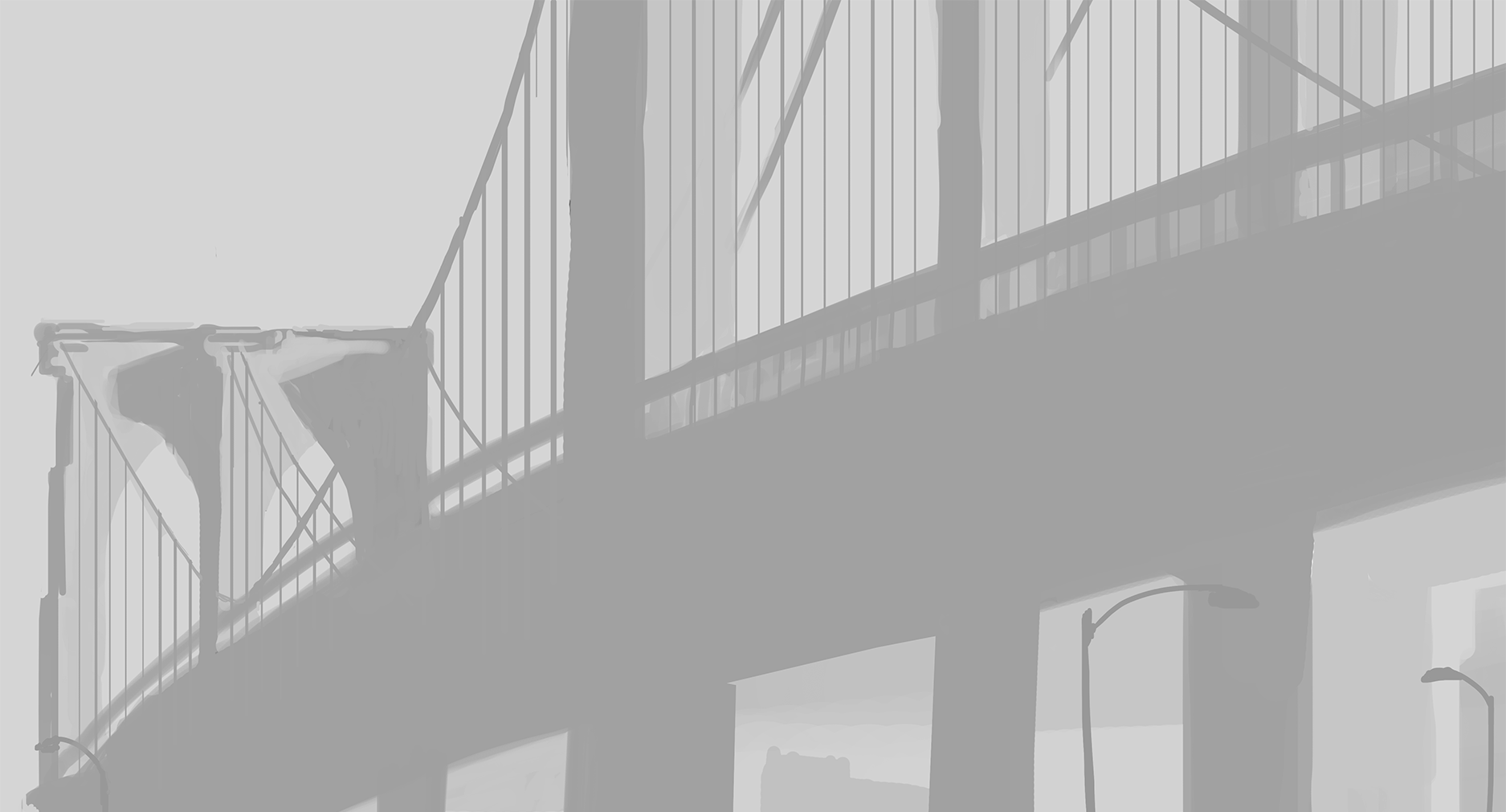

0 reacties
Recommended Comments
Er zijn geen reacties om weer te geven.